Windows 11 23H2 Dev build 25158 帶來不同的搜尋風格,修復開始功能表崩潰
- WBOYWBOYWBOYWBOYWBOYWBOYWBOYWBOYWBOYWBOYWBOYWBOYWB轉載
- 2023-04-14 16:37:091497瀏覽
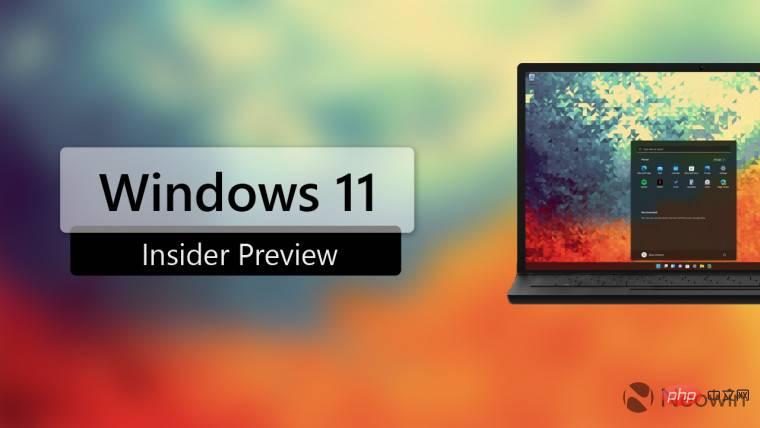
微軟已向 Dev Channel 發布了新的 Windows 11 Insider build 25158。這是為 Windows Insiders 開發的 Sun Valley 3(Windows 11 23H2),最終將成為 2023 年發布的版本。
新版本在錯誤修復的基礎上增加了許多新的變更和改進。 Build 25158 的完整變更日誌如下:
以下是Windows 11 Build 25158 中的錯誤修復:什麼是新的
小部件的通知標記
#我們開始向您的工作列推出更多動態的小工具內容,並帶有小部件的通知標記。以下是小工具通知徽章的範例。
工作列上小工具的通知標記。 當您打開小部件板時,板頂部會出現一個橫幅,提供有關觸發通知徽章的更多資訊。
突發新聞通知顯示在小部件板的頂部。 [我們正開始推出這些功能,因此尚未向所有 Insider 提供體驗,因為我們計劃在向所有人推出之前監控反饋並查看它是如何落地的。 ]
回饋:請在桌面環境 > 小工具下的回饋中心 (WIN F) 中提交回饋。
變化與改進
[一般的]
##感謝我們第一次探索Windows桌面上的輕量級互動內容時向我們提供回饋的內部人員!從本週的飛行開始,我們將結束這個初步探索,所以如果你收到了這個體驗,它將在你下次重啟時被刪除。
- 如我們在此處的部落格文章中所述,使用開發頻道的 Windows 預覽體驗成員可能會嘗試新的想法、更長的潛在客戶功能和旨在幫助驗證概念的體驗。從這個版本開始,一些設備將在任務欄上接受不同的搜尋視覺處理。我們很高興從您對此的回饋中學習,因此如果您收到此實驗,請使用回饋中心提供回饋。
- 注意:更新到此版本後需要重新啟動才能觸發此體驗,但請注意,即使在重新啟動後,並非所有 Windows 預覽體驗成員都會啟用此體驗。
工作列上搜尋條目的新視覺處理範例。
[基於 TLS 的 DNS]
#DNS over TLS 測試現在可用於 Windows DNS 用戶端查詢保護。 DoT 是除 DNS over HTTPS (DoH) 之外的另一種協議,Windows 11 和 Windows Server 2022 已支援該協定。有關設定說明,請參閱此 Windows 網誌文章。此設定需要使用命令列,建議高級網路使用者使用。
[輸入]
Nyala字體已更新以支援來自 Gurage 語言正字法的音節。也修訂和替換了埃塞俄比亞語字距調整,以修復早期實施中的差距和錯誤,改善了埃塞俄比亞語語言文本的整體質感。
[一般的]
修正了導致一些內部人員在最近的版本中遇到錯誤檢查並在NetAdapterCx.sys中出現錯誤訊息KMODE_EXCEPTION_NOT_HANDLED 的問題。
- 修正了在最近的飛行中從低功耗狀態恢復時導致某些 PC 掛在黑屏的問題。
- 修復了一個問題,據信該問題通常會影響最近幾次飛行中 Windows shell 體驗的效能。
- 修正了雲母材質和壓克力模糊效果在最近的飛行中有時在開始功能表、通知中心和其他區域等 OS 表面中渲染不正確的問題。
[檔案管理器]
修正了關閉命令列彈出按鈕在極少數情況下會導致explorer.exe崩潰的問題。
- 修正了在啟用 OneDrive 的情況下透過檔案總管導航時可能導致explorer.exe崩潰的問題。
- CTRL F4 現在應該可以關閉目前選項卡。
- 在新選項卡中開啟壓縮資料夾不應再有空白選項卡名稱。
- 如果焦點位於選項卡行上,CTRL W 將不再意外關閉兩個選項卡,而不僅僅是焦點所在的選項卡。
- 修正了重新排列選項卡後 CTRL Tab 無法以正確順序循環的問題。
- 我們進行了一些調整,因此當使用「在標題中顯示完整路徑」時,資料夾名稱始終在檔案總管頂部的標籤中可見。
[工作列]
- 修復了一個潛在問題,該問題可能導致在最近的飛行中卸載應用程式後固定的應用程式圖示卡在任務欄上。
- 修復了與加載小部件相關的最後幾個航班中的高命中explorer.exe崩潰。
[開始]
- 使用CTRL Shift 右箭頭將固定的應用程式移至作為「開始」中最後一項的資料夾中時,「開始」不應再崩潰。
- 修正了一些 Insider 在開啟 Start 時遇到的崩潰問題。
- 講述人現在將閱讀嘗試從「開始」正確卸載應用程式時開啟的提示。
[搜尋]
- 修正了使用IRowsetPriorititization時為查詢行集設定範圍優先權沒有正確改變行集的索引速度,從而導致整體索引速度變慢的問題。
- 搜尋「電源模式」現在應該會在「設定」中傳回電源模式條目。
[設定]
- 將網路和Internet > 進階網路設定> 資料使用下的「系統」條目更新為現在稱為“系統和Windows 更新」以幫助使其更清晰。
- 進行了另一個修復以解決重新啟動後音訊裝置的「收聽此裝置」選項將停止工作的問題。
- 修復了一些內部人員在導航藍牙和裝置 > 印表機和掃描器時看到的崩潰。
- 修正了藍牙和裝置 > 裝置 > 更多藍牙設定下的「允許藍牙裝置找到這台電腦」複選框有時不會顯示正確狀態的問題。
- 修正了在嘗試使用 Cast 部分投射到某些裝置時導致 ARM64 PC 的快速設定崩潰的問題。
- 修正了可能導致快速設定中 Wi-Fi 密碼框旁的眼睛圖示在首次使用後消失的問題。
[輸入]
- 修復了textinputhost.exe初始化中的崩潰,該崩潰在最近的飛行中的某些情況下發生。
- 修正了「設定」>「系統」>「剪貼簿」下的「跨裝置同步」選項無法保持啟用狀態的問題。
- 更新了 Times New Roman 字體系列,使其包含 U 061D / ARABIC END OF TEXT MARK。
[開窗]
- 我們進行了一些改進以幫助提高開啟任務檢視的效能。
[旁白]
- 進行了修復,以便使用講述者關閉上下文選單的兩指三次輕擊觸摸手勢再次正常工作。
[工作管理員]
- 修正了某些服務意外歸入Microsoft的問題當它們實際上不是子進程時的邊緣。
[其他]
- 修正了開啟行動熱點後會導致網路連線中斷的問題。
- 解決了在某些情況下可能導致移動熱點按鈕意外卡在灰色狀態的問題。
- 修正了在某些情況下導致您的手機崩潰的潛在問題。
- 修正了Microsoft Defender 應用程式防護視窗在最近幾次飛行中不可見的潛在問題。
- 修正了使用建議操作時可能發生的當機。
- 修正了使用 Xbox Game Bar 錄製遊戲片段時的一個潛在問題,該問題可能導致稍後在 iOS 裝置上查看時無法正確顯示所儲存的影片。
- 進行了一些改進以幫助解決導致Microsoft Store中的應用程式出現的問題下載失敗,錯誤 0x80080204。
- 解決了導致Microsoft Store的潛在問題應用程式修復失敗,錯誤為 0x803FB004。
- 做了一些工作來解決列印對話方塊未在應用程式中心啟動的問題(例如,在記事本中)。
注意:這裡在 Dev Channel 的 Insider Preview 版本中提到的一些修復可能會進入 Windows 11 已發布版本的服務更新。
以下是Windows 11 build 25158 中的已知問題:
#[一般的]
- #[新]我們正在調查有關SQL Server Management Studio 無法為某些Insider 啟動的報告。
- 某些使用 Easy Anti-Cheat 的遊戲可能會崩潰或導致您的 PC 出現錯誤檢查。
[檔案管理器]
- 檔案總管標籤中的向上箭頭未對齊。這將在未來的更新中修復。
- 我們正在努力解決以下報告:在使用暗模式(例如,從命令列)時以某些方式啟動檔案總管會在亮模式下意外顯示檔案總管的主體。
[小部件]
- [新]通知徽章編號可能會在工作列上顯示未對齊。
- [新]在某些情況下,某些徽章的通知橫幅不會出現在小工具板上。
- 我們正在修復導緻小部件首選項(溫度單位和固定小部件)意外重置為預設值的問題。
[現場字幕]
#
- 某些全螢幕應用程式(例如視訊播放器)會阻止即時字幕顯示。
- 某些位於螢幕頂部附近並在運行即時字幕之前關閉的應用程式將在位於頂部的即時字幕視窗後面重新啟動。在應用程式具有焦點時使用系統選單(ALT 空白鍵)將應用程式的視窗進一步向下移動。
以上是Windows 11 23H2 Dev build 25158 帶來不同的搜尋風格,修復開始功能表崩潰的詳細內容。更多資訊請關注PHP中文網其他相關文章!
陳述:
本文轉載於:yundongfang.com。如有侵權,請聯絡admin@php.cn刪除



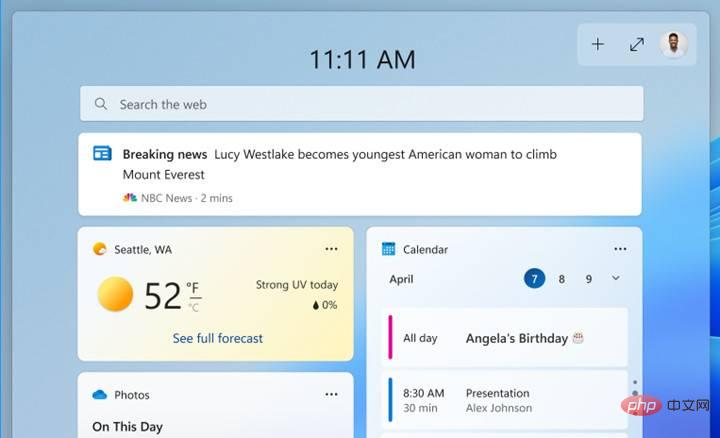
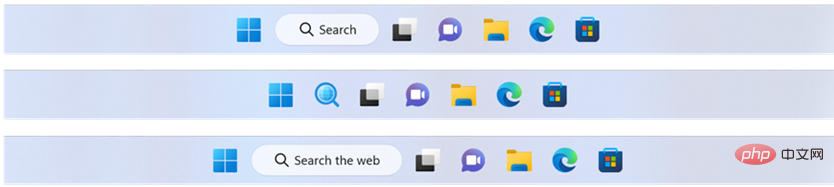 工作列上搜尋條目的新視覺處理範例。
工作列上搜尋條目的新視覺處理範例。